
Informácie v tomto článku budú venované nastaveniu USB-modem z ZTE, ktoré sú zakúpené od bunkových operátorov na pripojenie k internetu cez SIM kartu. Ak máte záujem o konfiguráciu smerovača pri pripájaní od poskytovateľa, prečítajte si inú príručku na našich webových stránkach podľa nižšie uvedenej časti.
Čítajte viac: Správne smerovače ZTE
Krok 1: Pripojenie zariadenia do počítača
Po prvé, bude potrebné pripojiť USB modem od ZTE do počítača alebo notebooku, na ktorom bude konfigurovaný v budúcnosti. Pre-Unfack a aktivovať kartu SIM. Ak si Simka ešte nezakúpil, obráťte sa na mobilnú internetovú službu a opýtajte sa ho o kompatibilitu tarifných plánov s modelmi z ZTE.

Po použití modemu je pripravený na prevádzku, vložte ho do voľného USB konektora na PC alebo notebooku. Uvedeme, že v niektorých prípadoch nie sú potrebné žiadne ďalšie akcie, pretože sa zobrazí okno inštalácie vodiča alebo sa okamžite otvorí ponuka správy pripojenia. Okrem toho sa dozviete o tom v kroku 3 tohto článku.

Krok 2: Načítanie vodiča
V prípade, že po pripojení modemu nebolo zistené, alebo program nespustí, s najväčšou pravdepodobnosťou, problém chýba alebo zastarajú ovládače. Musí byť aktualizovaný nezávisle stiahnutím softvéru z oficiálnej webovej stránky mobilného operátora, ktorý kúpil modem a SIM kartou. Ak to chcete urobiť, budete musieť použiť akýkoľvek iný zdroj prístupu na internet.
- Otvorte stránku podpory vybranej spoločnosti a prejdite na "modemy" alebo "súbory na aktualizáciu".
- Pozrite si všetky informačné ovládače pre konkrétny model ZTE alebo univerzálny. Kliknutím na Cliknuteľný reťazec spustíte načítanie.
- Očakávajte, či sťahovanie a otvorte výsledný priečinok prostredníctvom archívov.
- V ňom spustite spustiteľný súbor, ktorý je zodpovedný za inštaláciu softvéru a postupujte podľa pokynov zobrazených na obrazovke na dokončenie tejto operácie.
- Akonáhle je aplikácia spustená, môžete okamžite pripojiť. Ak nevidí modem, znova ho pripojte alebo použite iný voľný port USB.




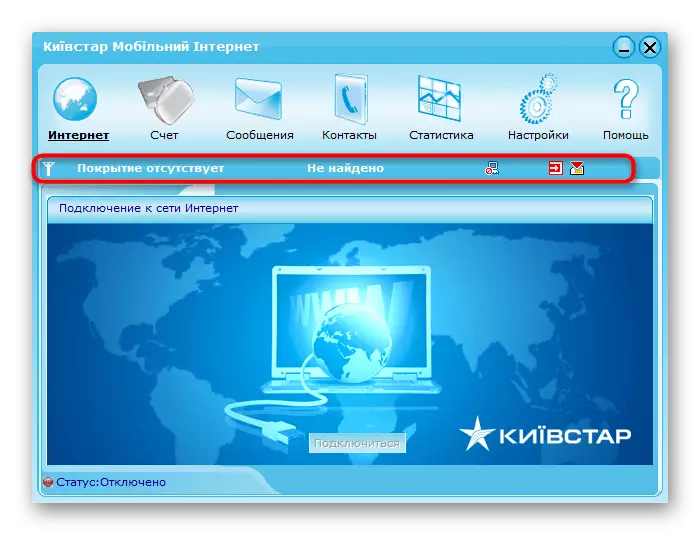
Zvyčajne žiadne akcie nemajú žiadne akcie, pretože správne nastavenia sú automaticky vystavené. Ak však potrebujete upraviť parametre, obráťte sa na pokyny z nasledujúceho kroku.
Krok 3: Konfigurácia ovládača modem
Posledný prípravný krok pred presťahovaním do plnohodnotnej práce s internetom cez USB modem z Nastavenia ZTE - Software. To pomôže optimalizovať proces interakcie a zmeny parametrov siete, ak ho náhle potrebuje.
- Spočiatku, v bazéne, venujte pozornosť informáciám: Môžete skontrolovať aktuálny zostatok v nich, čítať prichádzajúce správy a spravovať zoznam kontaktov. Podľa niektorých prevádzkovateľov ďalej podporuje zobrazenie štatistiky plnej siete.
- Ak chcete zmeniť všeobecné parametre, prejdite do menu "Nastavenia".
- Zmeňte profil pripojenia alebo nastavte údaje, ktoré sa majú pripojiť, ak to bolo v pokynoch od poskytovateľa internetových služieb. Možno budete musieť zadať údaje PIN alebo autorizácie pre prístup k sieti.
- Na karte "Nastavenia siete" sa odporúča vybrať režim automatického výberu pripojenia, pretože takmer všetci prevádzkovatelia pracujú s takýmto protokolom.
- Pokiaľ ide o bezpečnosť, na príslušnej karte môžete uložiť kontakty a správy v samostatnom súbore, ktorý sa má kedykoľvek obnoviť, ako aj vypnúť trvalú požiadavku PIN kód.
- Nakoniec si všimneme aktiváciu Autorun: Aktivácia tejto možnosti tak, aby sa aplikácia otvorí, keď sa spustí systém Windows a automaticky sa vyskytlo sieťové pripojenie.
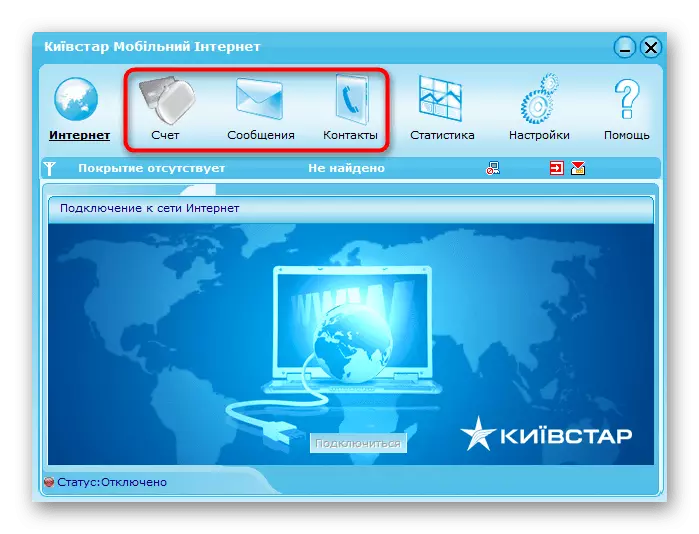





Vyššie uvedený pokyn je len príkladom na základe aplikácie z populárneho operátora Kyivstar, aktívne šíriť modem od ZTE. Ak ste si zakúpili služby z inej spoločnosti, pozrite si programové rozhranie a vykonajte presne rovnaké kroky na konfiguráciu.
Konfigurácia MODEM ZTE USB prostredníctvom systému Windows
Nie všetci používatelia majú možnosť alebo túžbu používať značku na nastavenie siete, keď je pripojený cez ZTE Router, takže navyše naznačujú, že sa oboznámiť s tým, ako to urobiť v systéme Windows.
- Otvorte ponuku Štart a prejdite na "Parametre".
- Tam vyberte sekciu "Sieťová a internetová".
- V spodnej časti nájdite a kliknite na klikvidný nápis "Sieť a spoločné prístupové centrum".
- V novom okne začnite vytvoriť pripojenie.
- Ako možnosť, musíte vybrať prvý riadok "Pripojiť sa k internetu".
- Modem je spotrebiteľné zariadenie, takže v nasledujúcom okne špecifikujte príslušné pripojenie.
- Nastavte číslo karty SIM a údaje o autorizácii od operátora. Ak tieto informácie nie sú známe, kontaktujte technickú podporu pre jeho definíciu.
- Po zobrazení oznámenia je pripojenie pripravené na použitie.
- Znova otvorte sekciu "Sieťová a internetová", prejdite na "Nastavenie parametrov adaptéra".
- Nájdite nové telefónne pripojenie, kliknite na PCM IT a Vlastnosti ".
- Uistite sa, že správnosť vybraného telefónneho čísla je správne.
- Zmeňte ďalšie parametre v samostatnom záložke, ak je to potrebné, zatvorte aktuálne okno a skontrolujte prístup na internet.












